Процедура организации совместного доступа включает в себя создание на основе существующей модели главного файла проекта, называемого моделью из хранилища.
Модель из хранилища хранит всю текущую информацию о владельцах всех элементов в проекте и служит центром распределения всех изменений, внесенных в модель. Все пользователи должны сохранять собственные локальные копии модели из хранилища, редактировать их в рабочем пространстве на своих локальных компьютерах, а затем выполнять операцию синхронизации с файлом хранилища для публикации своих изменений в модели из хранилища, чтобы другие пользователи могли видеть их работу.
Организация совместной работы и создание модели из хранилища
- Откройте файл проекта Revit (RVT), который будет являться моделью из хранилища.
- Выберите вкладку "Совместная работа"
 панель "Рабочие наборы"
панель "Рабочие наборы"
 ("Рабочие наборы").
("Рабочие наборы"). Выводится диалоговое окно "Совместная работа ", в котором отображаются пользовательские рабочие наборы по умолчанию ("Общие уровни и сетки" и "Рабочий набор 1").
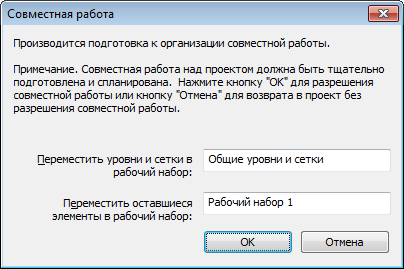
- Если требуется, переименуйте рабочие наборы.
- В диалоговом окне "Совместная работа" нажмите "ОК".
Выводится диалоговое окно "Рабочие наборы".
- В диалоговом окне "Рабочие наборы" нажмите "ОК".
В данный момент создавать рабочие наборы необязательно. Подробные сведения приведены в разделе Настройка рабочих наборов и управление ими.
- Выберите

 "Сохранить как"
"Сохранить как"
 ("Проект").
("Проект"). - В диалоговом окне "Сохранить как" задайте имя файла и местоположение папки для модели из хранилища.
При указании имени для модели из хранилища используйте стандарт именования, позволяющий определить файл как модель из хранилища (например, OfficeBuilding_CentralFile.rvt).
Прим.: Поскольку в старых версиях Revit в конец имен файлов резервных копий добавлялась точка и числовая строка, не следует формировать имена файлов подобным образом. В противном случае надлежащий каталог резервных копий создан не будет. Например, если модели из хранилища предполагается дать имя hotel.2010.rvt, назовите ее, например, hotel_2010.rvt.Внимание: При сохранении модели из хранилища необходимо убедиться, что она сохраняется на сетевом диске, к которому имеют доступ все работающие над проектом специалисты. При использовании совместного проекта на основе сервера Revit Server должен быть установлен на каждом компьютере, на котором хранятся модели из хранилища, а роль хоста должна быть разрешена в файле RSN.ini на этом компьютере. Более подробную информацию см. в разделе "Работа Revit Server". - В диалоговом окне "Сохранить как" нажмите кнопку "Параметры".
- Установите в диалоговом окне "Параметры сохранения файла" флажок "Считать моделью хранилища после сохранения". Прим.: Если сохранение выполняется впервые после организации совместного доступа, данный флажок устанавливается по умолчанию, причем снять его невозможно.
- Выберите рабочий набор по умолчанию для локальных копий. См. раздел Параметры сохранения файла. В поле "Открыть рабочий набор по умолчанию" выберите один из следующих вариантов.
"Рабочий набор по умолчанию" Описание Все Открытие всех рабочих наборов в модели из хранилища. Открытие всех рабочих наборов значительно снижает производительность при работе с большими проектами. "Редактируемые" Открывает все редактируемые рабочие наборы. В зависимости от количества редактируемых рабочих наборов в модели из хранилища выбор этого варианта может привести к значительному снижению производительности при работе с большими файлами проектов. Последний Открывает рабочие наборы в зависимости от их состояния в последнем сеансе работы с Revit. Открываются только рабочие наборы, открытые во время последнего сеанса. Если файл открывается впервые, все рабочие наборы открыты. Задать Открывает заданные рабочие наборы. При нажатии кнопки "Открыть" откроется диалоговое окно "Открытие рабочих наборов".
Первоначальное состояние зависит от того, когда в последний раз открывался файл. Укажите другие рабочие наборы или нажмите "ОК", чтобы подтвердить открытие рабочих наборов, предлагаемых по умолчанию.
Клавиши Ctrl+A служат для выбора всех рабочих наборов в этом окне.
- Нажмите "ОК".
- В диалоговом окне "Сохранить как" нажмите кнопку "Сохранить".
Файл становится для проекта моделью из хранилища. Revit создает файл в указанной папке и создает папку резервных копий. Например, если модель из хранилища называется OfficeBuilding_CentralFile, то в папке окажутся файл проекта Revit и папка резервных копий (OfficeBuilding_CentralFile_backup).
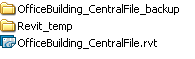
В папке резервных копий находится собственно резервная копия и файл с информацией о правах на редактирование модели из хранилища. Более подробные сведения о файлах резервных копий и папках архива приведены в разделе Откат проекта с совместным доступом.
В папке Revit_temp хранятся файлы, которые содержат информацию о ходе выполнения операций (таких как "Синхронизация с файлом хранилища"); эти файлы передаются в Worksharing Monitor. Подробные сведения приведены в разделе Диспетчер совместной работы.
После включения общего доступа возможно использование режимов отображения совместной работы.
См. также